WordPress Admin Şifresi Değiştirme
WordPress Admin Şifresi Değiştirme
1. Giriş Ekranı Aracılığıyla WordPress Şifre Değiştirme
WordPress Admin Şifresi Değiştirme Her WordPress sitesinin kendi giriş ekranı bulunur, tüm site içinde kayıtlı tek kullanıcı olsanız da bu durum geçerlidir. Herhangi bir değiştirme yapmadıysanız, görünümü aşağıdaki gibidir:
İki alan bulunuyor, birisi kullanıcı adı veya eposta adresi, diğeri ise şifreniz. Bu durumda ilk iş kutunun altında bulunan Parolanızı mı unuttunuz? yazısına tıklamak olmalı.
Ardından WordPress ya kullanıcı adınızı ya da hesabınızda kayıtlı eposta adresinizi yazmanızı isteyecek. Gerekli bilgiyi verdikten sonra Yeni parola al butonuna tıklayın:
Sistem size birisinin WordPress şifresini değiştirmeyi talep ettiğini bildiren bir eposta gönderecek. Eğer bilginiz dışında bu epostalardan birini alırsanız, birisi sitenizi ele geçirmeye çalışıyor olabilir. Bu durumda, hem WordPress hem de eposta şifrelerinizi değiştirmek mantıklı olacaktır.
Şimdi, e-postanın içindeki şifre değiştirme bağlantısına tıklayın ve yeni pencere açılsın. Burada dilerseniz WordPress sizin için güçlü bir şifre oluşturuyor
Dilerseniz istediğiniz şifreyi kullanabilirsiniz. Ancak eğer yukarıdaki gibi bir şifre kullanmak istememenizin nedeni hatırlama zorluğuysa buna yardımcı bazı araçlar var. Eğer siteler için güvenli şifreler oluşturmak ve giriş yaparken hatırlamak zorunda olmak istemiyorsanız, şifre yöneticileri harika bir çözümdür.
Her durumda, bir şifre belirledikten sonra Parola Sıfırla butonuna tıklamanız gerekiyor. Ardından aşağıdaki gibi her şeyin sorunsuz çalıştığına dair bir onay mesajı göreceksiniz.
Tüm işlemler bir kaç dakika sürdü. Şimdi WordPress şifre değiştirmenin bir diğer yoluna geçelim.
2. Yönetici Panelinden WordPress Admin Şifresi Değiştirme
Eğer WordPress yönetici paneline giriş yaptıysanız, epostanızı kullanmadan buradan WordPress şifrenizi değiştirmeniz mümkün. Bu yöntem, özellikle de eposta adresinize erişimizin olmadığı durumlarda oldukça faydalıdır fakat WordPress oturumunun kapatılmamış olması gerekir.
Bunu yapabilmek için yönetici paneline gidin ve Kullanıcılar > Profiliniz bölümüne gidin. Bu bölümde, isminizden kullanıcı adınıza, eposta adresinize ve hatta profil fotoğrafınıza, hesabınızla ilgili bütün bilgileri içeriyor.
Daha da önemlisi aynı bölümün hemen altında, Hesap Yönetimi adında bir bölüm bulunuyor ve buradan WordPress şifrenizi, mevcut şifreyi hatırlamasanız bile değiştirebilirsiniz. Tüm yapmanız gereken Yeni parola ayarla butonuna tıklamak.
Bunu yaptığınızda, WordPress sizin için güvenli bir şifre oluşturur. Bu şifreyi silerek istediğinizi yazabilirsiniz. Unutmayın, eğer WordPress şifrenizin zayıf olduğunu düşünürse, yine de kullanmak istediğinizi belirtmeniz gerekiyor.
Şüphesiz, güvenli ve eşsiz bir şifre kullanmalısınız. Bu şifreyi girdikten sonra sayfanın en altında bulunan Profili güncelle butonuna tıklayın.
Bu yöntemi kullanmak WordPress oturumunu sonlandırmaz. Aynı sayfa tekrar yüklenir ve Profil güncellendi mesajını görürsünüz.
Bazı kişiler bu mesajı almıyor ve işlemin başarısız olduğunu düşünerek WordPress şifrelerini tekrar değiştiriyorlar. Eğer başarılı olup olmadığınızı kontrol etmek istiyorsanız tüm yapmanız gereken oturumu kapatmaktır. Tekrar giriş yaparken yeni şifrenizi denediğinizde çalıştığını göreceksiniz.
Eğer herhangi bir sebepten dolayı sitenize erişemiyorsanız, bir önceki yöntemi deneyebilirsiniz.
3. WordPress phpMyAdmin Şifre Değiştirme
Bu yöntemle, doğrudan sitenizin veritabanını kullanarak WordPress şifresi nasıl değiştirilir göstereceğiz. Bu yöntem diğer ikisinden oldukça farklı ve sadece ikisinin de işe yaramadığı durumlarda tercih edilmeli.
WordPress’de ne zaman bir değişiklik yapsanız, platform bu değişikliği sitenizin veritabanına kaydeder. Bu veritabanı içinde hesabınızın ve diğer herkesin şifreleri dahil sitenizin bütün değerlerini görebilirsiniz. Elbette WordPress bu veriyi şifreliyor, dolayısıyla birisi veritabanınıza erişim sağlasa da çok fazla zarar verebilmeleri mümkün değil.
WordPress veritabanını düzenlemek hassas bir işlemdir. Eğer yanlış bir değeri değiştirirseniz, sitenize ciddi zarar verebilirsiniz. Bu sebeple veritabanınıza güvenli şekilde nasıl erişeceğinizi ve yedek oluşturabileceğinizi göstereceğiz.
Çoğu durumda, web hosting sağlayıcıları kontrol paneli aracılığıyla veritabanına erişim sağlıyor. Kontrol panelinizi açtığınızda Veritabanları adında bir bölüm görürsünüz. Burada veritabanlarıyla ilgili birkaç seçenek bulunuyor ancak bizi ilgilendiren phpMyAdmin
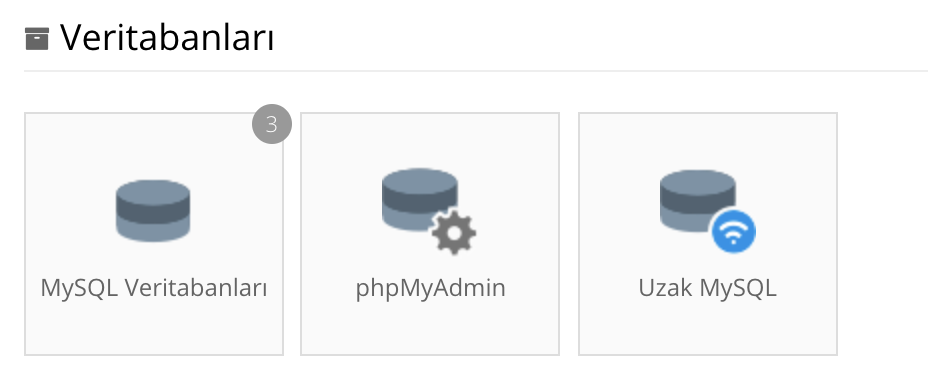
Sıradaki ekranda, sağ tarafta veritabanlarını oluşturan tabloları göreceksiniz. Örneğin sitenizdeki yorumlar, yazılar ve hatta kullanıcılar için tablolar bulunur.
Bizim aradığımız wp_users: bu bölüme tıklıyoruz sağ tarafta açılan düzenle bölümüne tıklıyoruz.
Hesabınızın şifresi user_pass kolonu altında görünecektir. Ancak burada gördüğünüz değerler şifrelenmiştir, dolayısıyla herhangi birisi veritabanınıza erişerek onları kopyalayamaz. Diğer bir deyişle, ekran görüntüsünde gördüğünüz şifre gerçek şifremiz değil, daha çok şifrelenmiş bir şifre.
Ancak bu durum, gerçek şifreyi değiştirmenize engel değil. Bunun için şifresini değiştirmek istediğiniz kullanıcının sırasının sol tarafında bulunan Edit butonuna tıklayın. Sıradaki ekranda user_pass dahil daha önce gördüğünüz değerlerin alanlarını göreceksiniz:
WordPress admin şifresi değiştirme için user_pass sırasındaki Value kolonunun içeriğini değiştirmelisiniz.
Ardından yeni şifrenizi şifrelemeniz gerekiyor. Yeni şifrenizi yazdığınız yerin solunda bulunan Function menüsünü açın ve MD5 seçeceğini seçin
MD5, WordPress’in şifrelerinizi şifrelemek için kullandığı algoritmadır. Hazır olduğunuzda ekranın sağ alt köşesinde bulunan Go butonuna tıklayın ve değişiklikler kaydedilsin.
Eğer veritabanınızın wp_users tablosunu tekrar kontrol ederseniz, kullanıcınızın user_pass kolonunda şifrelenmiş yeni değeri görebilirsiniz. Hepsi bu kadar, artık WordPress phpMyAdmin şifre değiştirme işlemi nasıl yapılır artık biliyorsunuz!
Ayrılmadan önce, bu yöntemi kullanarak web sitenizde bulunan diğer hesapların şifrelerini de değiştirebileceğinizi unutmayın. Ancak başka bir kullanıcının şifresini zorla değiştirmek için çok az sebep bulunuyor. Kısacası, eğer bir kullanıcı hesabına erişimi komple kaybederse, bu yöntemi kullanarak yardımcı olabilirsiniz.



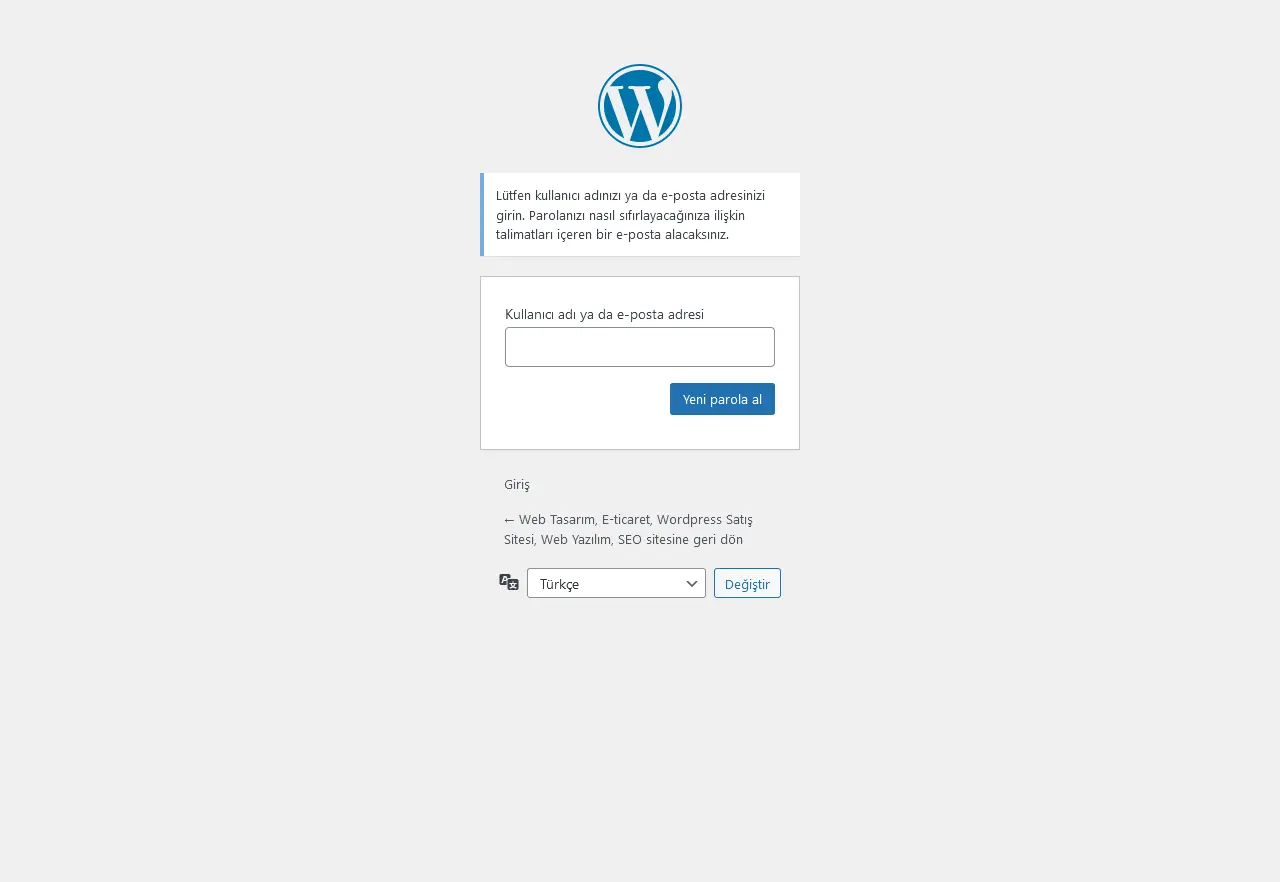



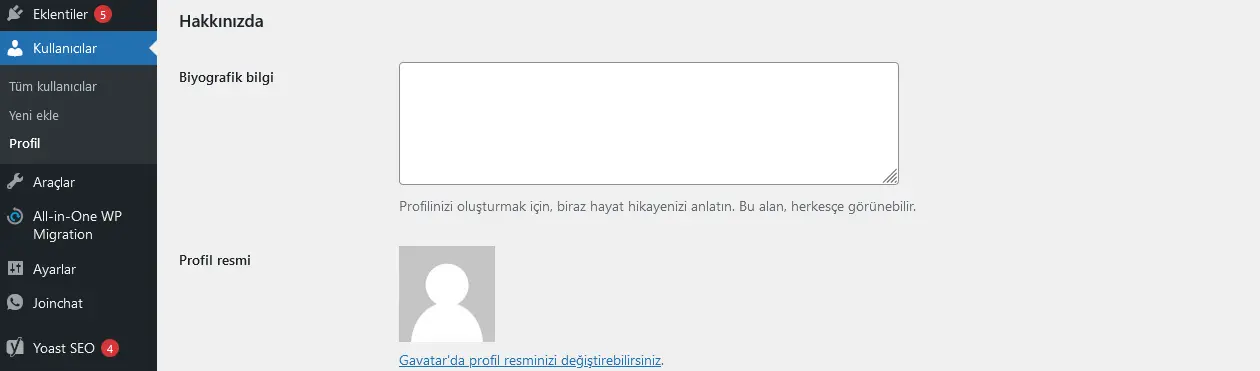

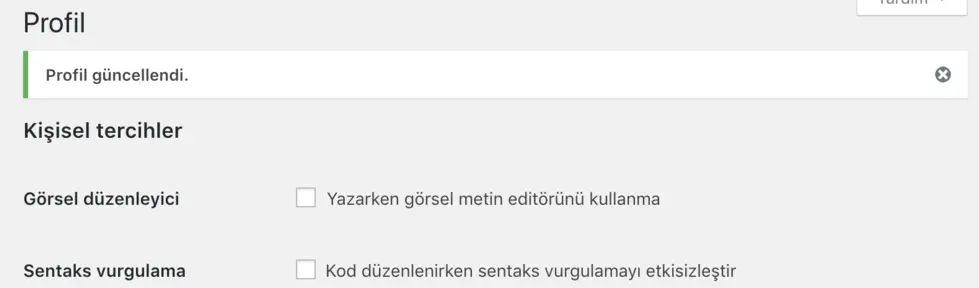
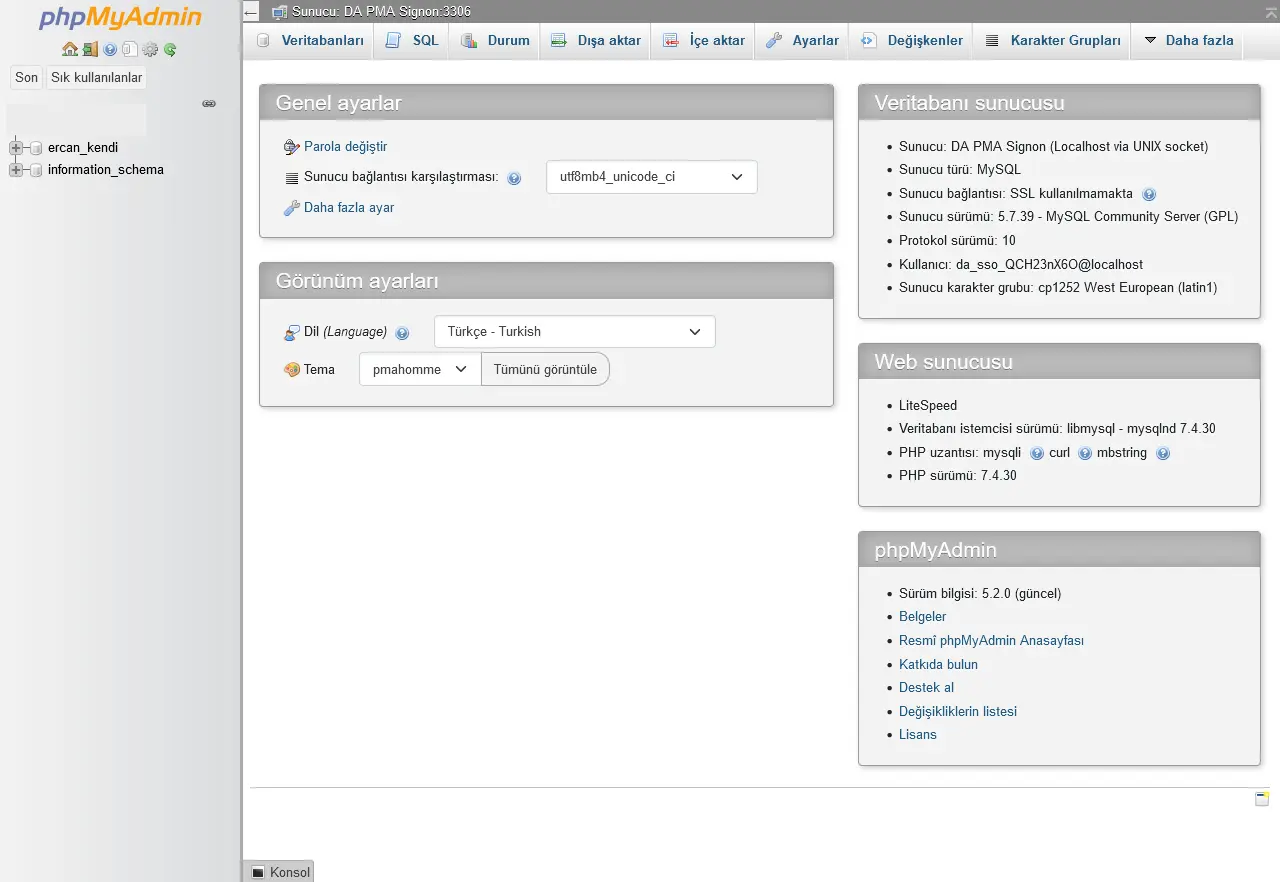
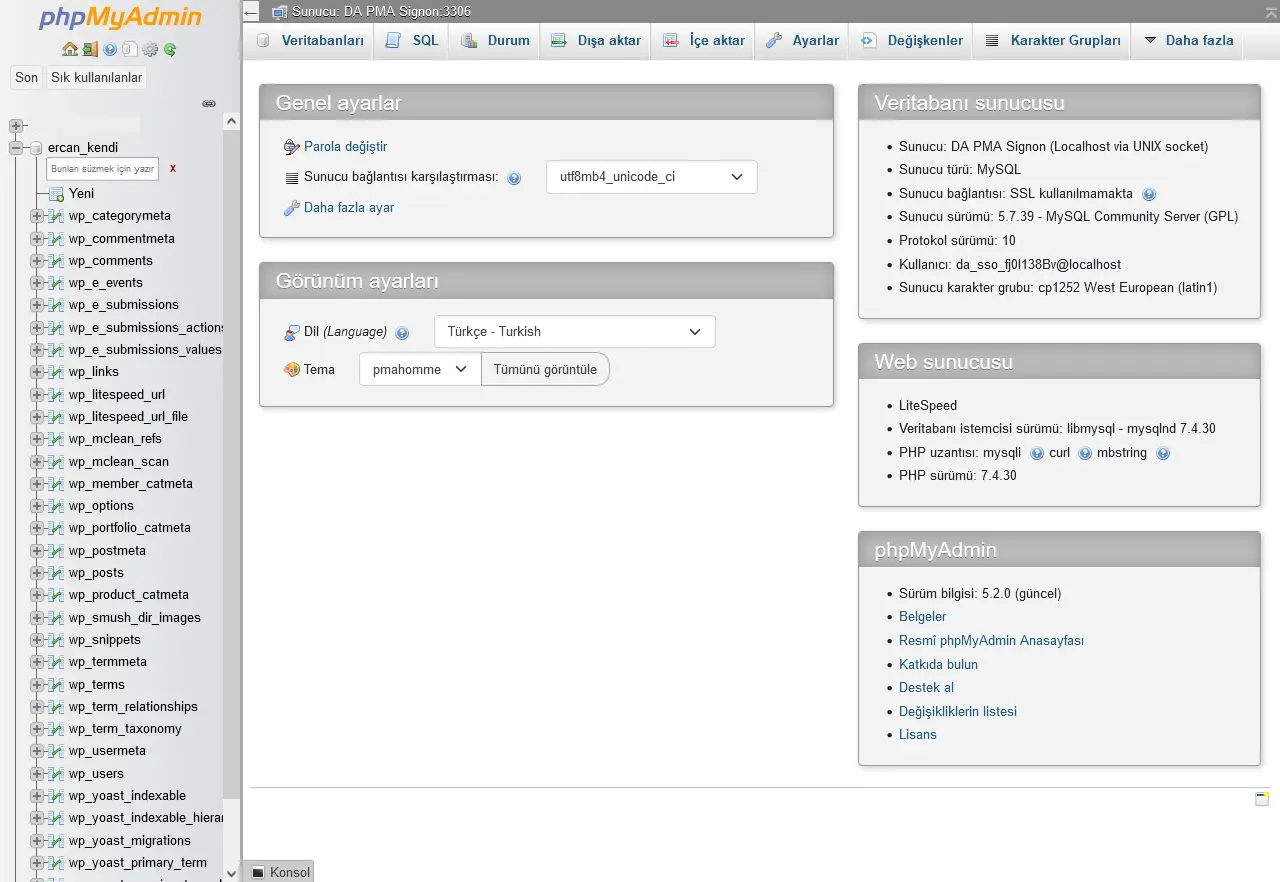
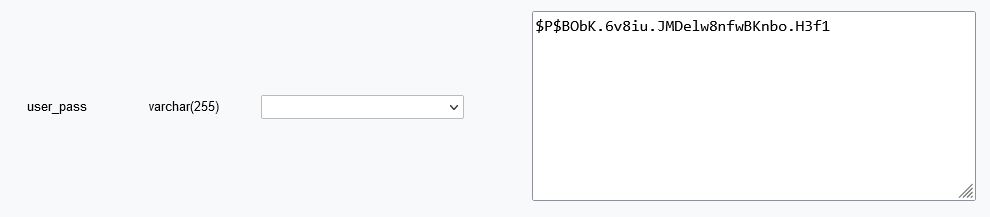
Bir yanıt yazın